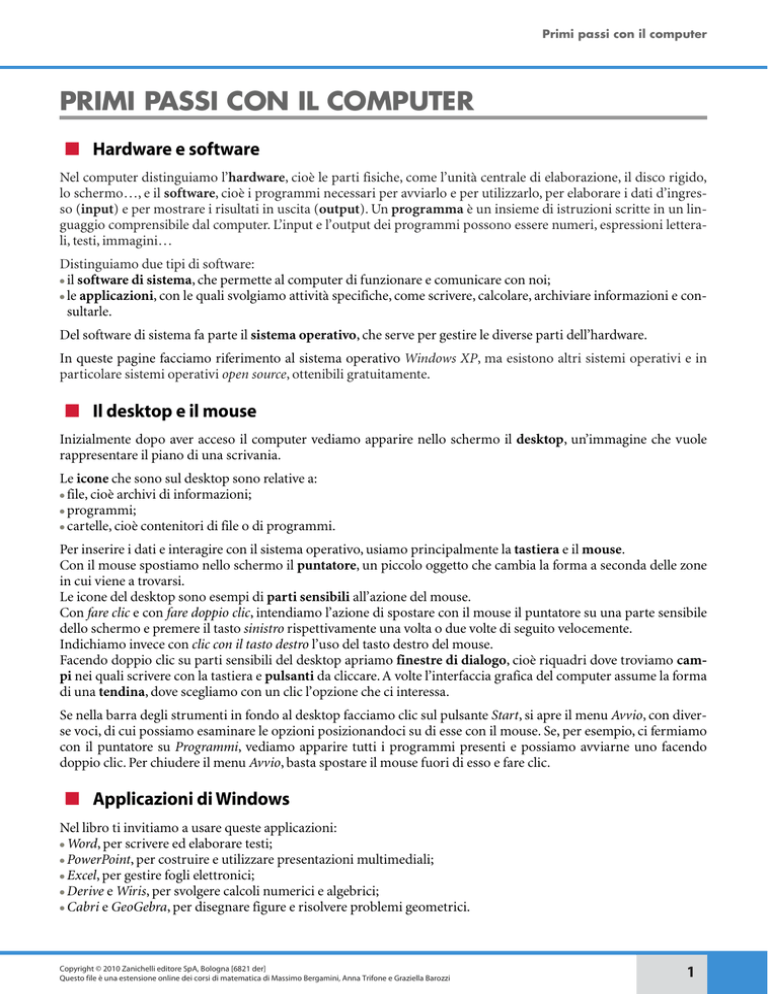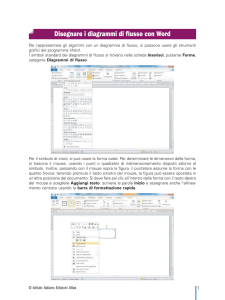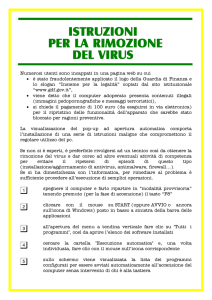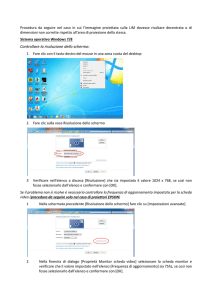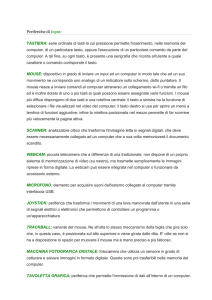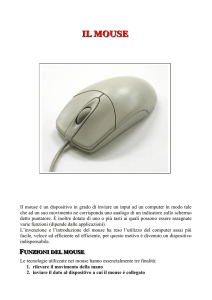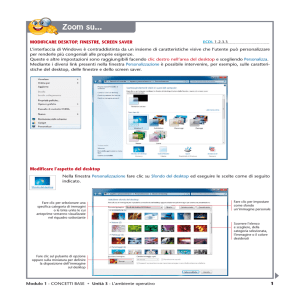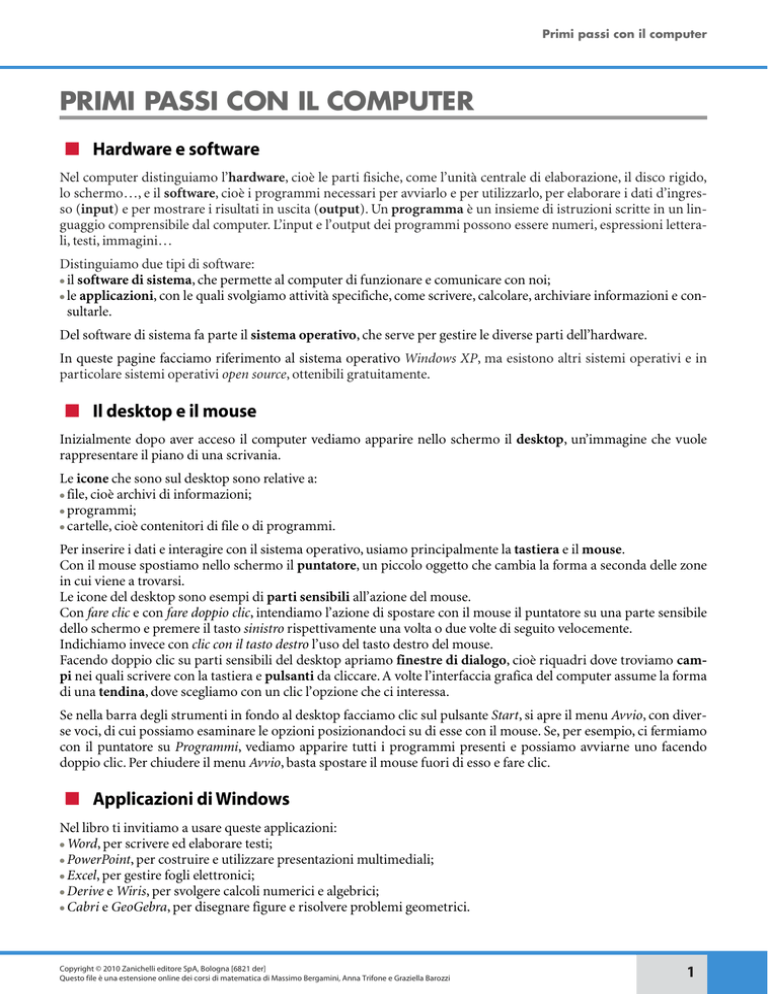
I MONOMI E I POLINOMI Primi passi con il computer
PRIMI PASSI CON IL COMPUTER
■ Hardware e software
Nel computer distinguiamo l’hardware, cioè le parti fisiche, come l’unità centrale di elaborazione, il disco rigido,
lo schermo…, e il software, cioè i programmi necessari per avviarlo e per utilizzarlo, per elaborare i dati d’ingresso (input) e per mostrare i risultati in uscita (output). Un programma è un insieme di istruzioni scritte in un linguaggio comprensibile dal computer. L’input e l’output dei programmi possono essere numeri, espressioni letterali, testi, immagini…
Distinguiamo due tipi di software:
● il software di sistema, che permette al computer di funzionare e comunicare con noi;
● le applicazioni, con le quali svolgiamo attività specifiche, come scrivere, calcolare, archiviare informazioni e consultarle.
Del software di sistema fa parte il sistema operativo, che serve per gestire le diverse parti dell’hardware.
In queste pagine facciamo riferimento al sistema operativo Windows XP, ma esistono altri sistemi operativi e in
particolare sistemi operativi open source, ottenibili gratuitamente.
■ Il desktop e il mouse
Inizialmente dopo aver acceso il computer vediamo apparire nello schermo il desktop, un’immagine che vuole
rappresentare il piano di una scrivania.
Le icone che sono sul desktop sono relative a:
file, cioè archivi di informazioni;
● programmi;
● cartelle, cioè contenitori di file o di programmi.
●
Per inserire i dati e interagire con il sistema operativo, usiamo principalmente la tastiera e il mouse.
Con il mouse spostiamo nello schermo il puntatore, un piccolo oggetto che cambia la forma a seconda delle zone
in cui viene a trovarsi.
Le icone del desktop sono esempi di parti sensibili all’azione del mouse.
Con fare clic e con fare doppio clic, intendiamo l’azione di spostare con il mouse il puntatore su una parte sensibile
dello schermo e premere il tasto sinistro rispettivamente una volta o due volte di seguito velocemente.
Indichiamo invece con clic con il tasto destro l’uso del tasto destro del mouse.
Facendo doppio clic su parti sensibili del desktop apriamo finestre di dialogo, cioè riquadri dove troviamo campi nei quali scrivere con la tastiera e pulsanti da cliccare. A volte l’interfaccia grafica del computer assume la forma
di una tendina, dove scegliamo con un clic l’opzione che ci interessa.
Se nella barra degli strumenti in fondo al desktop facciamo clic sul pulsante Start, si apre il menu Avvio, con diverse voci, di cui possiamo esaminare le opzioni posizionandoci su di esse con il mouse. Se, per esempio, ci fermiamo
con il puntatore su Programmi, vediamo apparire tutti i programmi presenti e possiamo avviarne uno facendo
doppio clic. Per chiudere il menu Avvio, basta spostare il mouse fuori di esso e fare clic.
■ Applicazioni di Windows
Nel libro ti invitiamo a usare queste applicazioni:
● Word, per scrivere ed elaborare testi;
● PowerPoint, per costruire e utilizzare presentazioni multimediali;
● Excel, per gestire fogli elettronici;
● Derive e Wiris, per svolgere calcoli numerici e algebrici;
● Cabri e GeoGebra, per disegnare figure e risolvere problemi geometrici.
Copyright © 2010 Zanichelli editore SpA, Bologna [6821 der]
Questo file è una estensione online dei corsi di matematica di Massimo Bergamini, Anna Trifone e Graziella Barozzi
1
I MONOMI E I POLINOMI Primi passi con il computer
Attiviamo un’applicazione con un doppio clic sull’icona corrispondente sul desktop o sul nome corrispondente
nella lista dei Programmi del menu Avvio.
Possiamo aprire più di un’applicazione contemporaneamente e il sistema le tiene disponibili, a seconda delle nostre indicazioni, o sovrapponendole o riducendole a icone, che compaiono nella barra in basso nello schermo.
Facendo clic sui seguenti pulsanti, che compaiono in alto in tutte le finestre di Windows, otteniamo l’azione indicata.
Riduci a icona
䉱
Metti dietro
Riporta a tutto schermo
Chiudi
Figura 1
Riconosciamo la finestra attiva dalla striscia blu, la barra del titolo, in alto, illuminata.
Per cambiare la finestra attiva fra quelle disponibili, facciamo clic su una sua parte visibile o, se è ridotta a icona,
sul suo nome.
Se portiamo il puntatore sulla striscia superiore di una finestra e teniamo premuto il tasto del mouse, possiamo
spostarla nello schermo.
Se lo portiamo su uno dei bordi laterali della finestra, possiamo, tenendo premuto il tasto, allargare, restringere, affiancare le finestre a nostro piacimento
Indicheremo queste azioni con clicca e trascina.
Per spegnere o riavviare il computer non dobbiamo mai utilizzare l’interruttore dell’energia elettrica. Andiamo invece sul pulsante Start, scegliamo l’opzione Turn off computer (Spegni il computer) e nella corrispondente finestra
di dialogo scegliamo di spegnere il computer.
Copyright © 2010 Zanichelli editore SpA, Bologna [6821 der]
Questo file è una estensione online dei corsi di matematica di Massimo Bergamini, Anna Trifone e Graziella Barozzi
2